Linux kernel
Az operációs rendszerek mindegyike a saját rendszermagját használja. Például a Windows a saját rendszermagját használja, míg a legtöbb más operációs rendszer, különösen a nyílt forráskódúak, a jól ismert, tesztelt és bevált Linux kernelt használja.
A Linux kernel a szoftvervilág élő csodája. Ez az egyik LEGJOBB szoftver, amely egyszerre HITELETLEN összetett, és így HITELHETETLEN nagy teljesítményű, HITELETLEN közösség támogatja azt. Ez az összes Linux disztribúció lényege. Linus Torvalds indította, Linux kernel v1.0.A 0 még 1994-ben jött ki. Most 2019 van, a legújabb verzió pedig 4.20.5 (stabil).
A folyamata során a Linux kernel napról napra fejlődik. A kernelfrissítés pár havonta jelenik meg javított teljesítmény, stabilitás, hibajavítások, javítások és további funkciók segítségével.
Azonban nem minden Linux disztribúció azonnal beépíti a legújabb frissítést. A kiadás után általában időbe telik, amíg hivatalosan bejut a rendszerébe.
Ezért szeretek egyedül kezelni a kernelt.
Mielőtt tovább folytatnánk, érdemes megemlítenünk, hogy hacsak nem biztos abban, hogy szüksége van a következő generációs kernelre, nem igazán érdemes megtenni az ugrást. A disztribúcióhoz tartozó kernelt a fejlesztők is jól karbantartják.
Kernel kezelése a Linux Mint rendszeren
Ha Ön a Linux Mint felhasználója, akkor sokkal egyszerűbb a „kipróbált” műveleteket végrehajtani a kernelen anélkül, hogy aggódnia kellene, hogy valami nem stimmel. Természetesen a dolgok teljesen eldőlhetnek, ha túlságosan kalandos leszel. Kétféle módon lehet kezelni egy újabb kernelváltozatot - az „Ukuu” nevű GUI eszköz használatával és a kernel manuális telepítésével.
A rendszermag megváltoztatása az Ukuu használatával
Az Ukuu közvetlenül elérhető minden Debian / Ubuntu-alapú disztribúcióhoz a PPA-n keresztül.
Gyújtson be egy terminált -
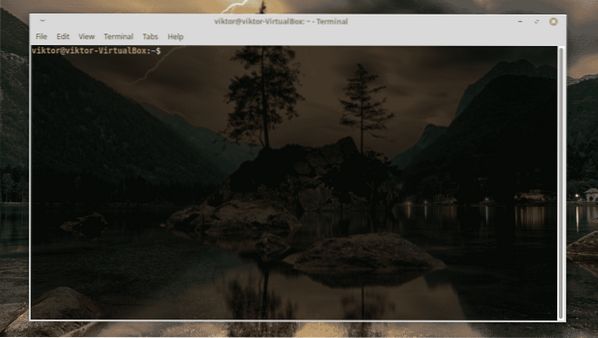
Adja hozzá az Ukuu adattárat -
sudo add-apt-repository ppa: teejee2008 / ppa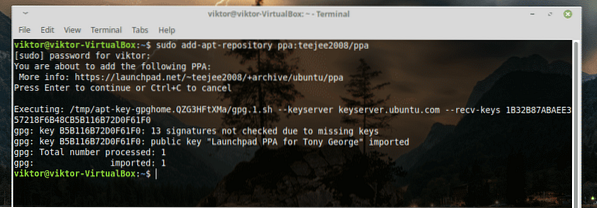
Most frissítse az APT adattár gyorsítótárát -
sudo apt frissítés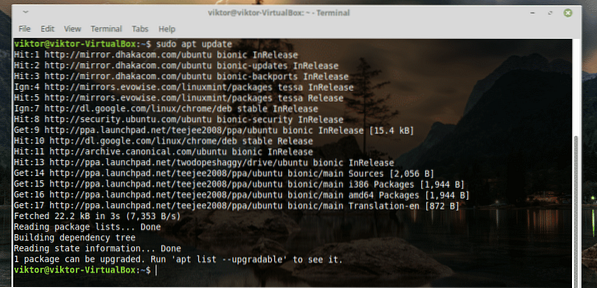
Végül telepítse az Ukuu alkalmazást -
sudo apt install ukuu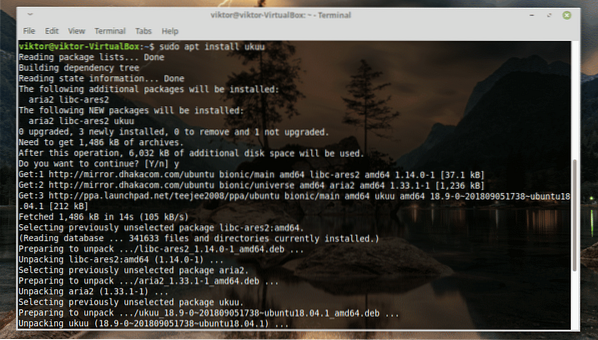
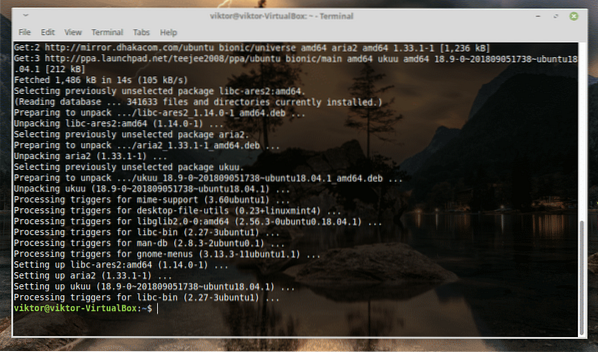
Indítsa el az Ukuu alkalmazást -
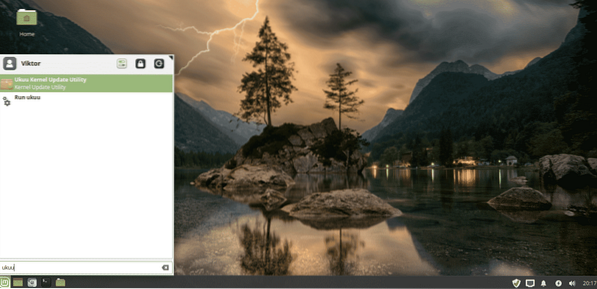
Amint láthatja, az Ubuntu jelöléssel ellátottak telepítve vannak. A többiek stabil kernelbocsátások az utazás során.
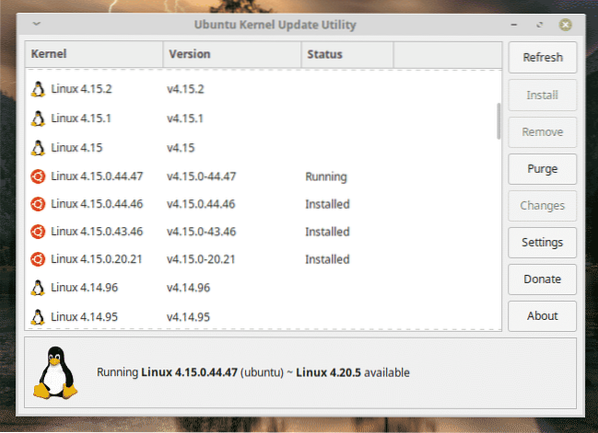
Nyilvánvaló, hogy a Linux Mint rendszerem a Linux Kernel 4-et használja.15. Ez egy nagyon régi modell.
Telepítsük a Kernel v4-et.18.20. Válassza ki a kernelt, és nyomja meg az „Install” gombot.
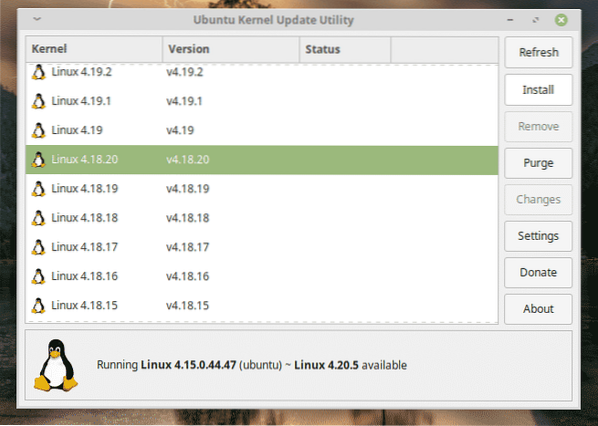
A telepítési folyamat azonnal megkezdődik.
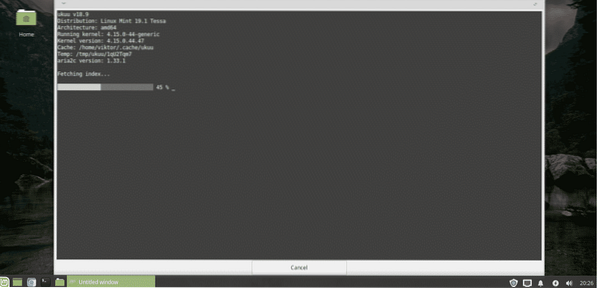
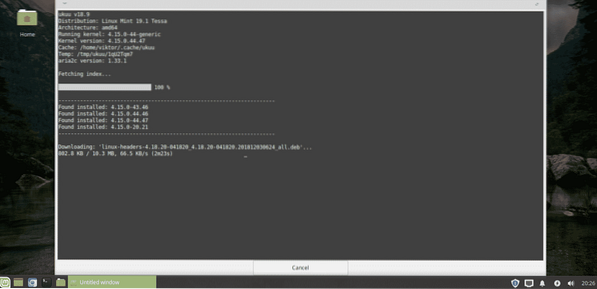
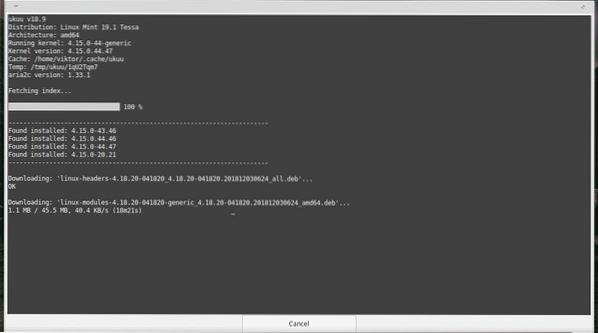
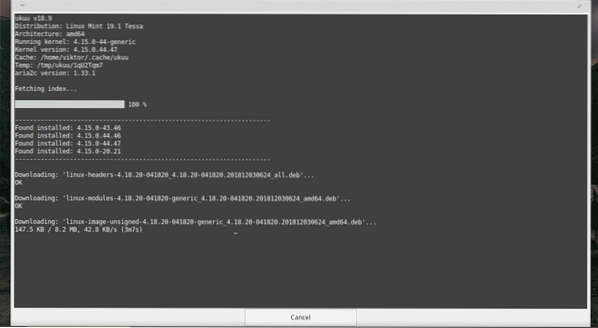
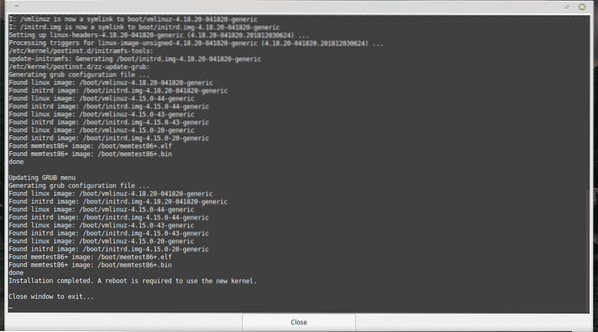
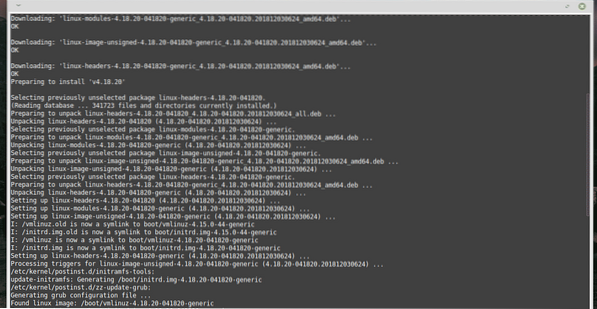
A telepítés befejezéséhez indítsa újra a rendszert.
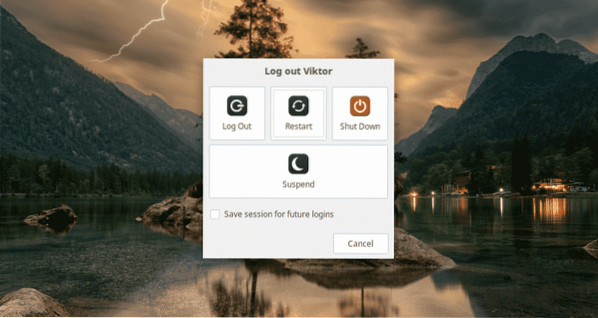
Voálá! Az új kern minden be van állítva!
A kernel manuális módosítása
Ne feledje, hogy ez egy kockázatosabb folyamat, és a rendszer néhány nem kívánt problémájával járhat.
-
A kernel letöltése
Eleinte töltse le a legújabb Linux-rendszermag-csomagot.
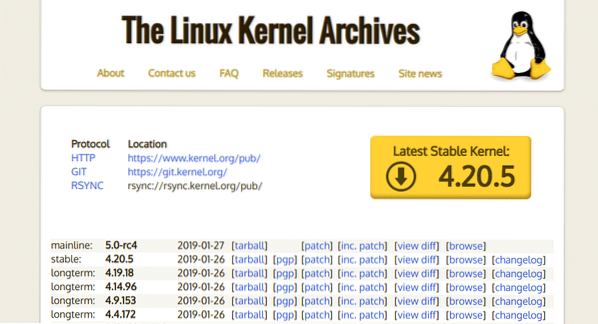
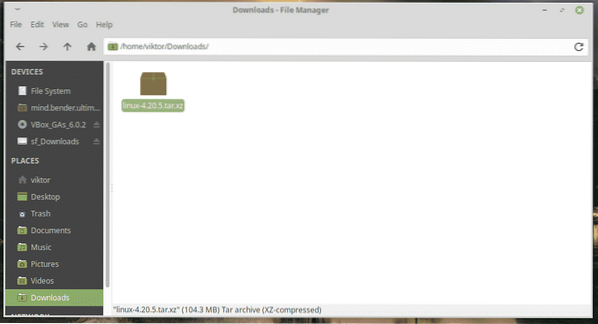
-
Ellenőrizze a csomagot
A letöltés még nem fejeződött be, kivéve, ha megbizonyosodott arról, hogy a fájl az ellenőrzött csomag. Ne merje kihagyni ezt a lépést! Mivel ez a kernel, a legkisebb bitváltozás is komoly gondokat okozhat!
Ellenőrizze a letöltött csomagot -
unxz linux-4.20.5.kátrány.xzwget https: // cdn.kernel.org / pub / linux / kernel / v4.x / linux-4.20.5.kátrány.jel
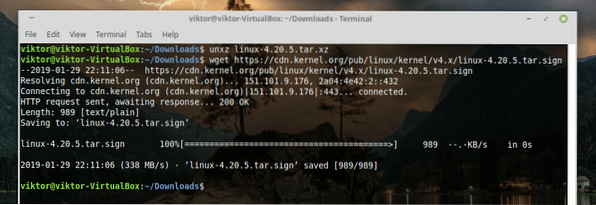
Miután megpróbálta ellenőrizni a csomagot,
gpg - a linux-4 ellenőrzése.20.5.kátrány.jel
Lát? Ez nem lehetséges. Fogja meg a nyilvános kulcsot a PGP kulcsszerverről -
gpg --recv-keys
Itt a kulcs karakterlánc lesz az a kulcs, amelyet az előző parancs mutatott.
Miután a letöltés befejeződött,
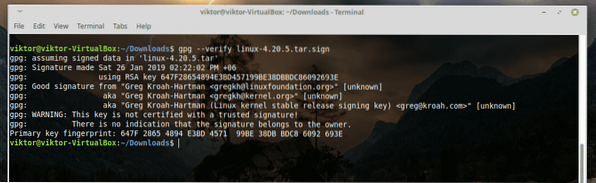
Sikeresen ellenőrizheti a letöltött fájl aláírását.
A figyelmeztetésnek rendben kell lennie, amíg nem kapja meg a „BAD aláírást”. Most már biztonságosan folytathatja a telepítés többi részét.
tar -xvf linux-4.20.5.kátrány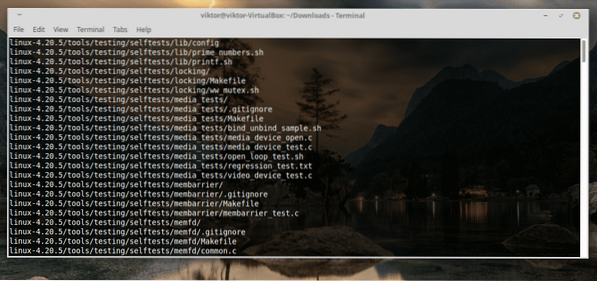
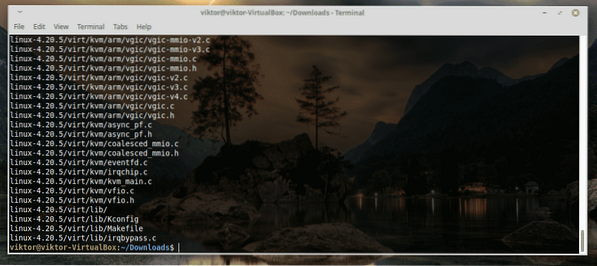
-
A kernel tulajdonságainak és moduljainak konfigurálása
Az új kernel telepítése előtt be kell állítania a szolgáltatásait. Meg kell adnia az összes szükséges rendszermag-modult is.
Ez elsöprő lehet, ezért a meglévő konfigurációs fájlt fogjuk használni. Futtassa a következő parancsot -
cd linux-4.20.5 /cp -v / boot / config - $ (uname -r) .konfig

-
Telepítse a szükséges fordítói eszközöket
A kernel csomag felépítéséhez szükség van a szükséges elérhető függőségekre. Ellenkező esetben az építési lépés rendetlenség lesz.
sudo apt-get install build-essential libncurses-dev bison flex libssl-dev libelf-dev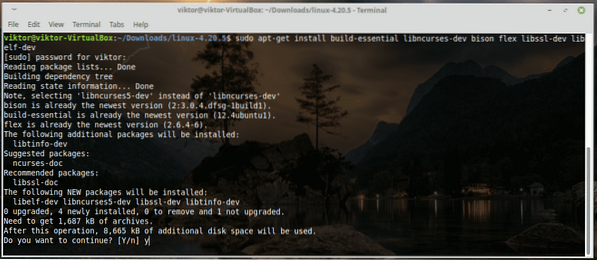
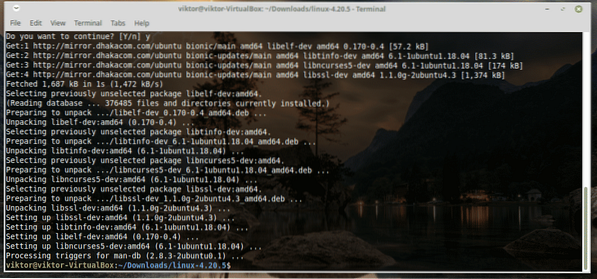
-
A kern konfigurálása az építkezéshez
3 lehetőség áll rendelkezésre -
- menukonfigot készíteni
Szövegalapú rádiólisták, színes menük és párbeszédpanelek. Hasznos távoli szerverekhez. - készítsen xconfig
X Windows (Qt) alapú konfigurációs eszköz. A legjobban a KDE asztalon működik. - készítsen gconfig
X Windows (GTK) alapú konfigurációs eszköz. A legjobban a GNOME destkop alatt működik. - hogy oldconfig
Igen / N kérdéssorozat, amelyet az Enter megnyomásával szabadon kihagyhat.
Az én esetemben a "make oldconfig" -vel megyek.
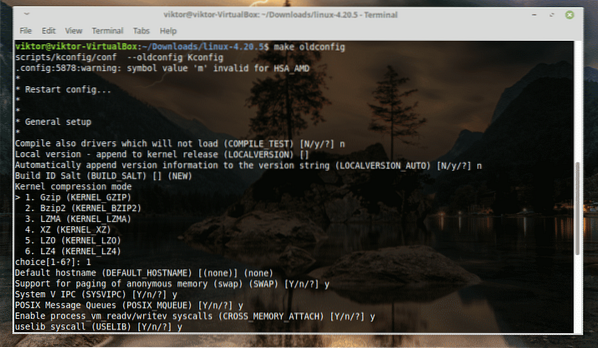
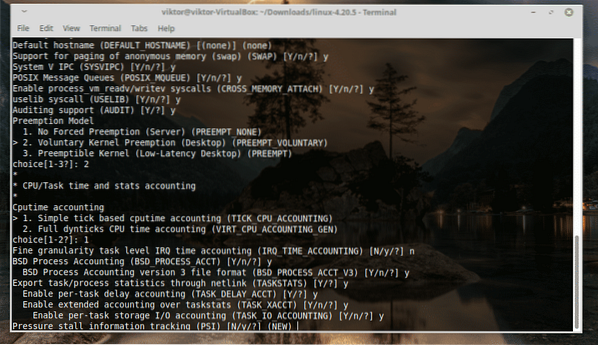
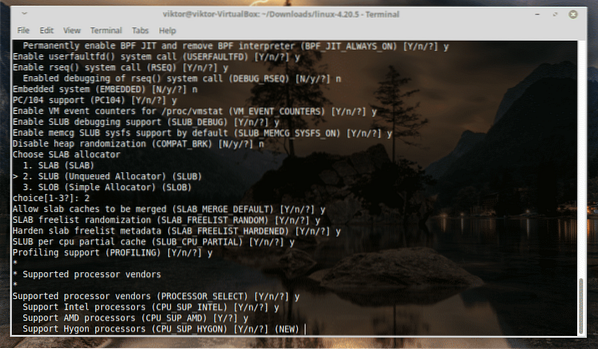
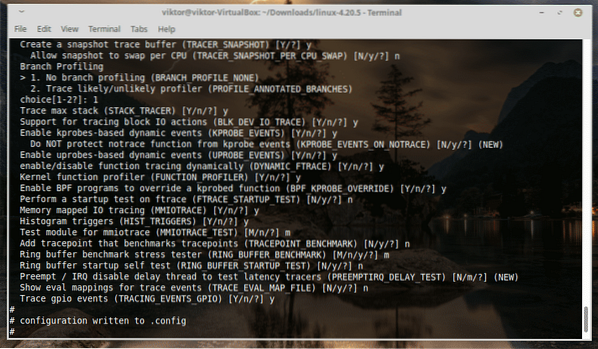
Csak tartsa lenyomva az Entert, amíg a rémálom véget nem ér!
-
A kernel felépítése
Ez eltart egy ideig, emberek. Koncentráljunk valamire! Ez is sok lemezterületet fog igénybe venni, és ez alatt egy SOKT értek!
gyártás -j4-
A kernel telepítése
Kezdje el telepíteni a kernelt a modulokkal.
sudo make modules_installEzután ideje telepíteni magát a kernelt.
sudo make install-
Frissítse a GRUB konfigurációt
Futtassa a következő parancsokat -
sudo update-initramfs -c -k 4.20.5sudo update-grub
Az eredmény életbe léptetéséhez indítsa újra a rendszert.
 Phenquestions
Phenquestions


